如何制作逼真水雾玻璃文字
1、打开准备好的两张素材(一张城市夜景图片,一张水雾玻璃图片),如下图所示,我们将水雾玻璃图片作为背景,选中城市夜景图片,依次点击“滤镜-模糊-高斯模糊”,在打开的“高斯模糊”对话框中,本案例设置“半径”为9个像素。然后,适当地降低城市图层的不透明度,本案例这里给到50%左右。
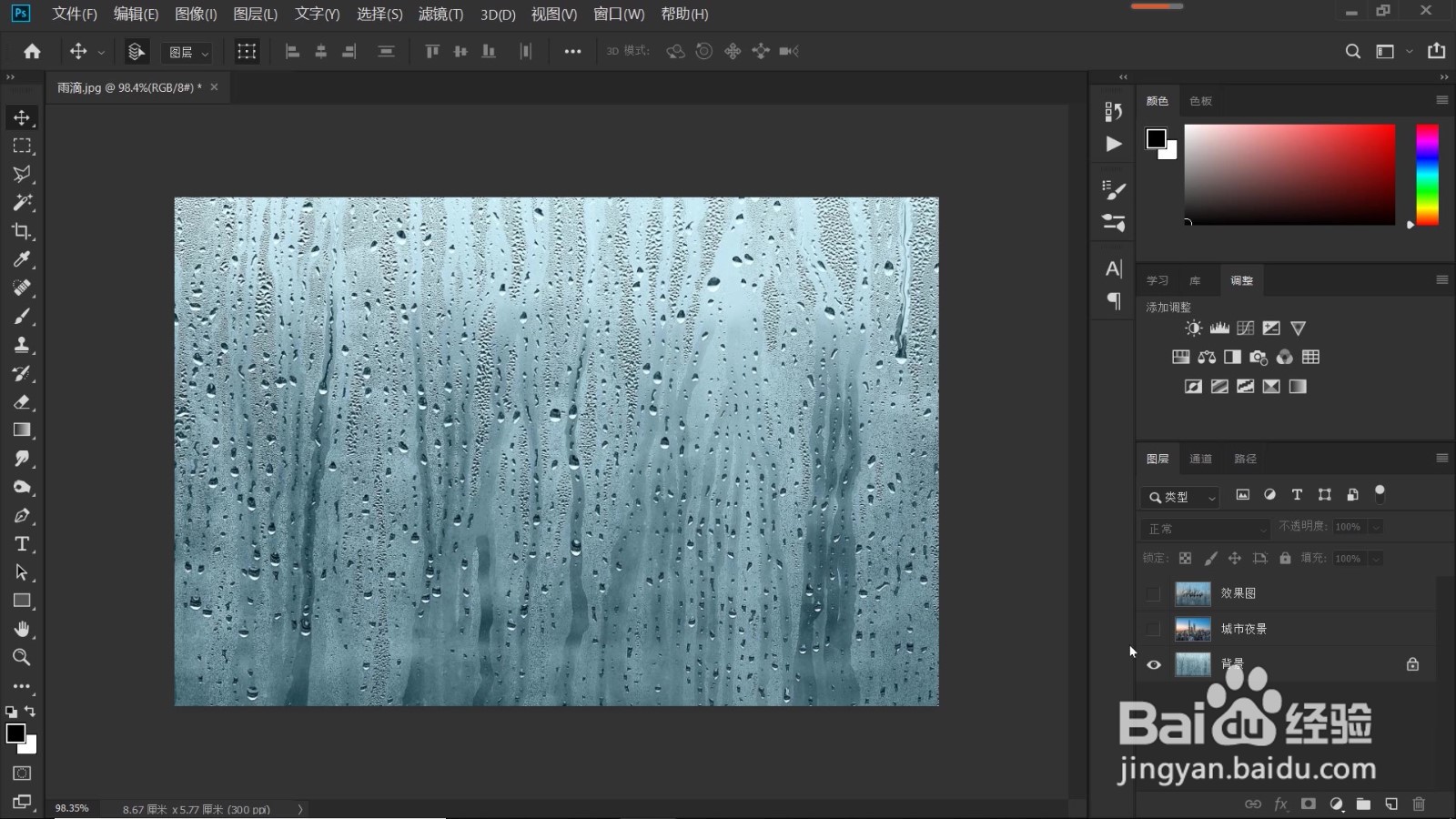

2、下面我们输入文字,点击"文字工具",属性栏中设置好“字体”,这里建议不要选择中规中矩,横平竖直的字体,本案例选择比较轻松,比较艺术的字体效果更佳,如果是笔划两连的字体就最好了。字体颜色选择“黑色”,如下图所示,我们输入文字“Hello"。

3、选中文字图层,单击鼠标右键,在打开的菜单中,选择”栅格化字“,Ctrl+t自由变换,在选框中单击鼠标右键,选择”变形“,因为我们是模拟手指在玻璃上涂抹的文字,是比较随意的,我们可以对它做一些变形,让它更接近手指涂抹的感觉,毕竟打出的文字太"端庄“了。

4、依次点击”滤镜-液化“,液化,是我们做水雾玻璃文字效果重要的环节,在左侧工具栏,我们选择第一个”向前变形工具“,右侧舛匀砖察属性栏中设置好画笔大小、压力,如下图所示,对文字部分进行涂抹,模拟水珠在玻璃上滑落的感觉。完成液化变形后,将混合模式更改为”叠加“,此时,水雾玻璃的文字效果是不是就出来了?

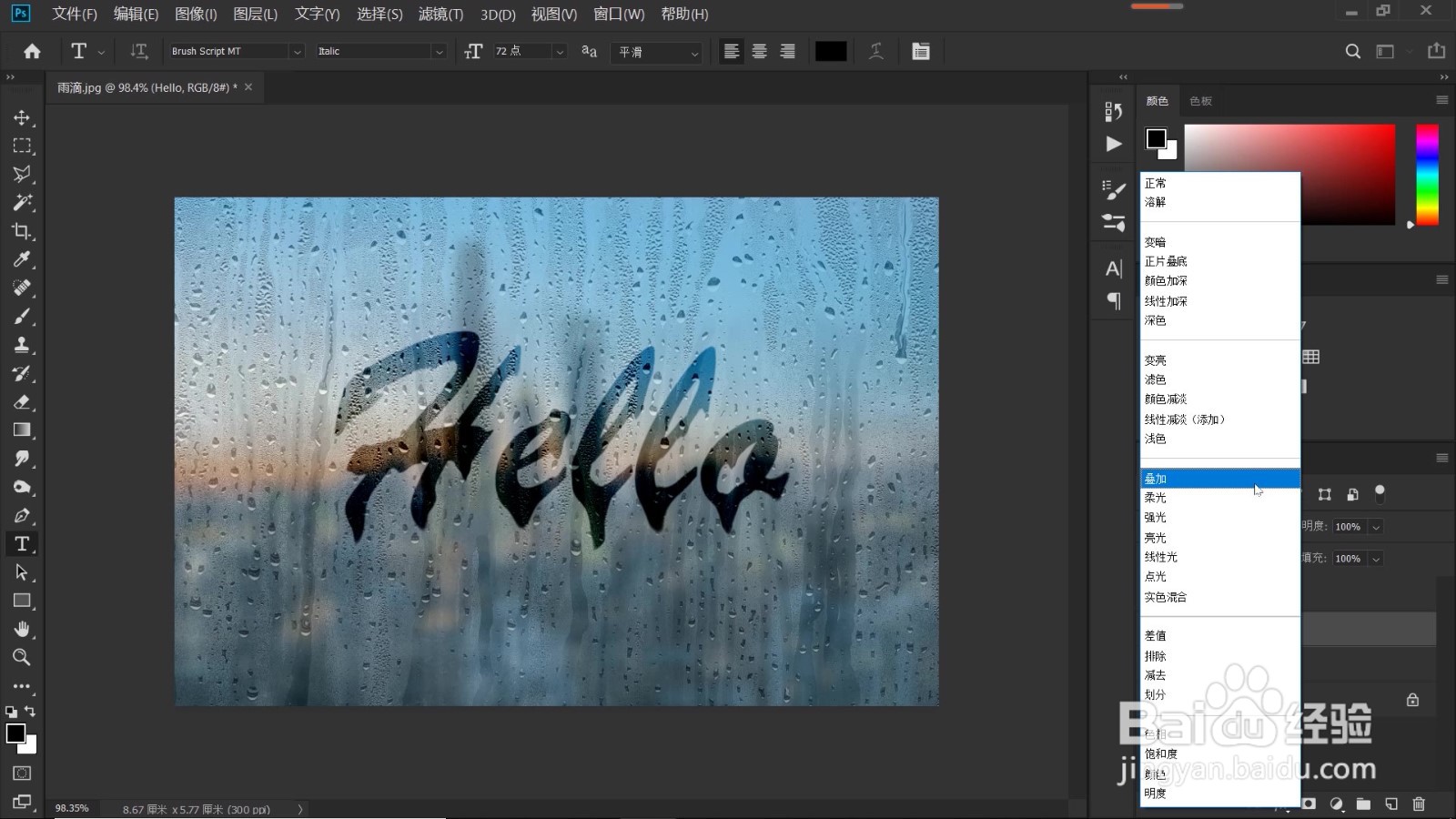
5、下面我们酋篚靶高需要做进一步的修饰。观察图像,窗外的城市背景,上方是比较亮的,下方是比较暗的,反映到文字上也会有一个明暗的变化,我们对攉淠艇髋它需要进行一个明暗处理,选中文字图层”添加图层蒙版“,点击”渐变工具“,选择黑白渐变,线性渐变,按住shift键,由上至下我们拉出渐变效果,如下图所示,文字与背景的一个明暗关系就吻合了。

6、另外,我们士候眨塄大家应该都有这么一个体验,就是手指涂抹过有雨水的玻璃之后,涂抹过的地方,水珠也会被我们抹掉一部分,相对会比较光滑。下面我们就把文字庐舌垩卫区域内的水珠也涂抹掉一部分,选中”背景“图层,Ctrl+J复制背景图层,选择”污点修复画笔工具“或者是”修补工具“,如下图所示,去除文字区域内的部分水珠。

7、最后,我们再调节一下文字背景,以烘托出更浓厚的雨天氛围。选中”背景拷贝“图层,点击图层面板下”小太极“(”创建新的调整或填充图层“按钮),在打开的菜单中,选中”色阶“,如下图所示,将阴影滑块右移,中性调滑块右移,适当地调暗玻璃图层,让水珠更加显眼,点击确定。

8、然后选中”城市夜景“图层,点击图层面板下的”小太极“,在打开的菜单中,选中”曲线“,如下图所示,降高光,再整体压暗,最后的效果,如下图所示,是不是很逼真呢?有兴趣的朋友们也学着做做看吧。

